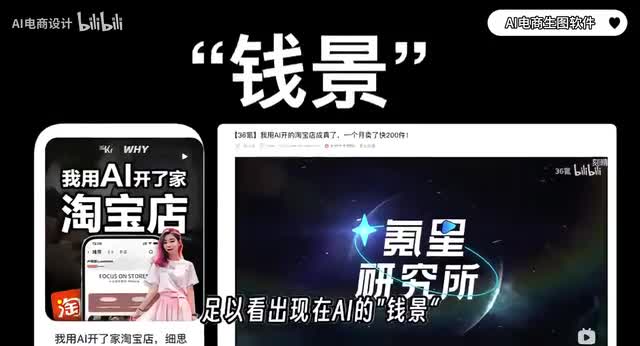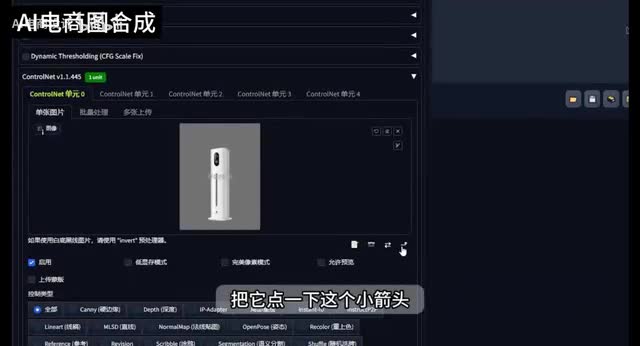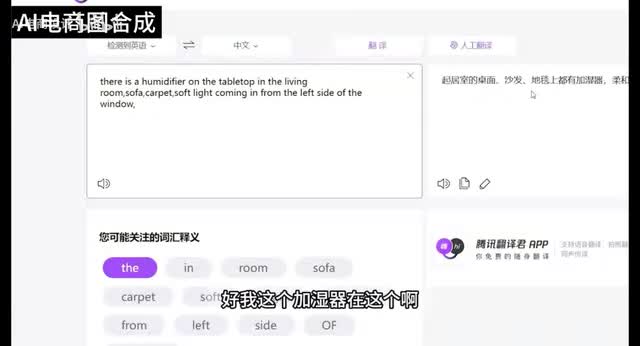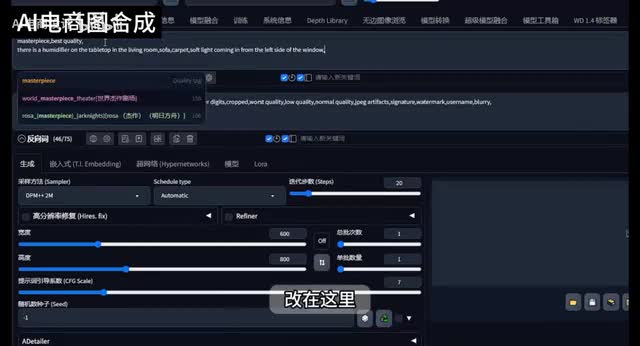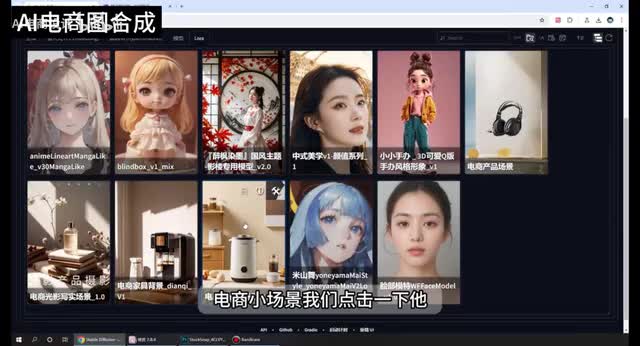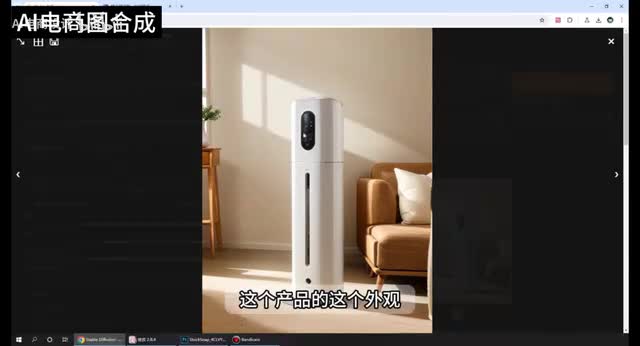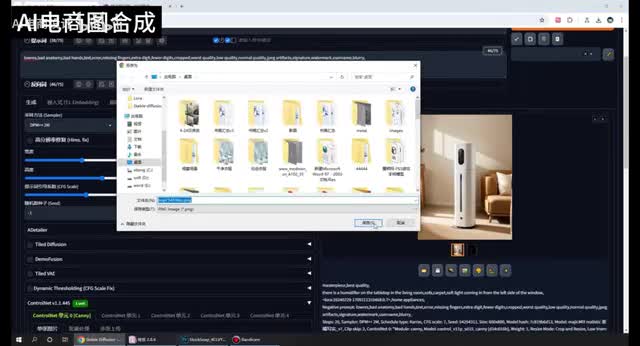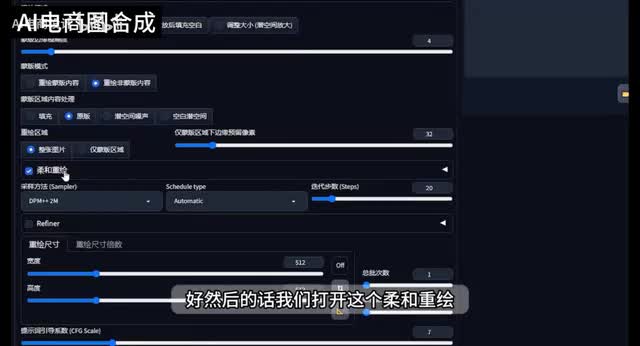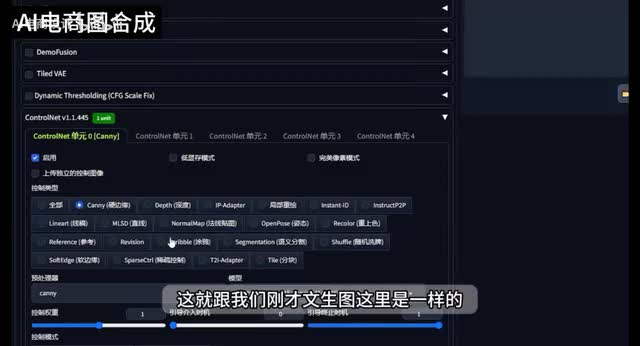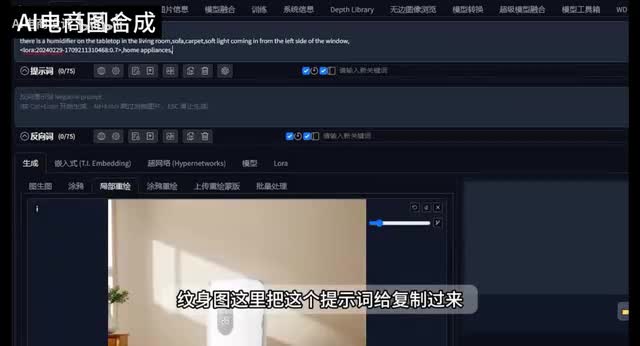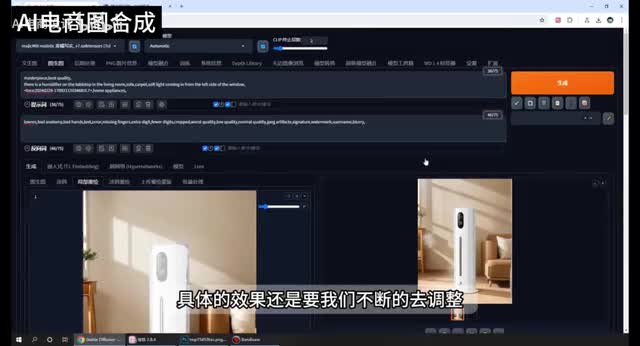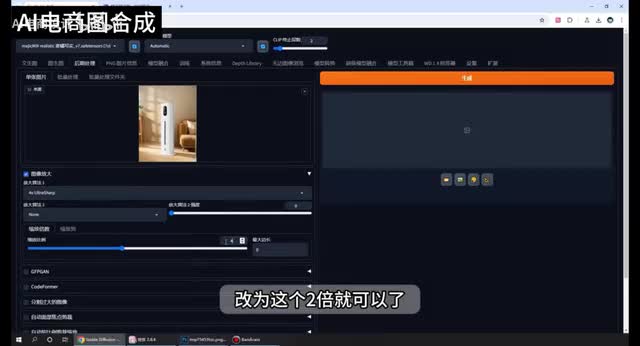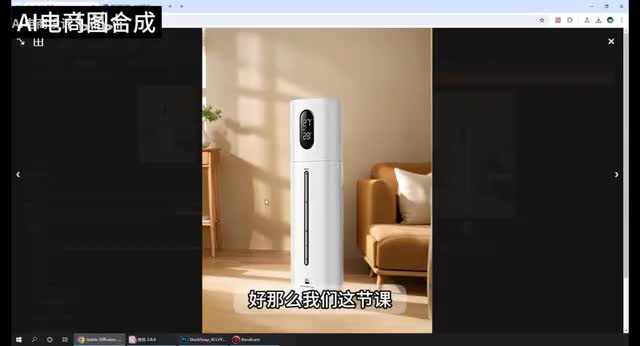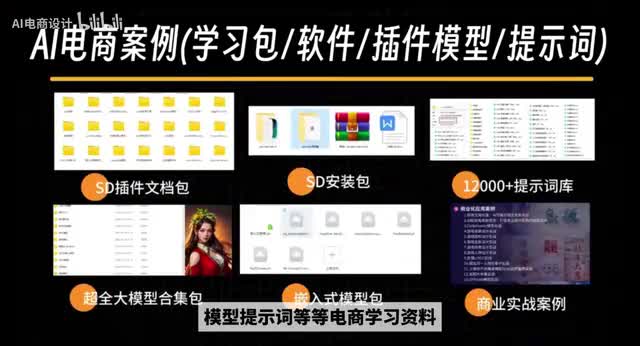a i已经开始入侵电商领域了。现在的a i可以让商家不用请模特,不用请摄影,直接让ai做模特,用a i做商品图,用a i做海报等。就比如近期有一个博主a i开了一个假的淘宝店之后,竟然还有不少人下单了,足以看出现在a i的前景。今天呢我就来分享一下,我是如何利用这个stable diffusion去完成一张电商的主图的。好,这就是我们的一个产品的白底图啊,做电商的朋友应该都很熟悉了。
首先它是有一个我已经把它抠图抠的一个镂空的透明底的一个产品图哈,这是一个可以自由移动的产品。好,那么我们放在这个主图的尺寸。我以这个四比三的尺寸为一个例子吧。啊把这个产品图放在这个啊你想要摆放的这个位置哈。一般来说它可能是靠左、靠右或者靠中看你的一个设计排版的一个需求。
然后呢,我会为它添加一个底色。因为这个产品是白色的,它可能跟这个产品的底图比较接近,不利于我们去把这个线条区分出来。在这种情况下,我会选择用一个灰色的图给它做底色就可以了。如果你的产品是黑色,那你就用白色就一样的道理哈,让它能够区分开就可以了。好,做完这个之后呢,我们来去给它保存一下。
保存一下这张图,然后打开我们的stable division里面去哈,在我们的这里control net这里打开它,点击启用,上传我们刚刚生成的这一张图。好,上传上来。然后呢我们要把这个尺寸修改一下,现在我们的尺寸是五幺二乘五幺二对吧?把它点一下这个小箭头,这个尺寸它就会更新到这里了,六百乘八百的一个比例。好,那点完这个之后呢,我们要勾选这个完美像素模式,再打开这个允许预览,点击这个控制类型改为硬边缘。点击这个报价小图标,它就能自动的帮我们把这个效果图啊描绘出来。
你可以看到产品的边缘被清晰的描绘出来。这样做的好处就是防止啊我们做出来的那张图的外形跟我们啊的产品不一样哈那这样的效果图就是没有用的那现在有了这个就可以控制它的外形了,所以我们这里权重直接给它拉满,改为一,这样子就不会超出我们的控制了。好,做完一切之后,我们再添加提示词。那在你做这张图的时候,一定要先预算好你想要什么样的一个画面,大概它是一个什么样的场景。你要先想好提示词。
我会用到这个骑手室,在秋叶的这个s d的骑手包里面,它是自带的好一个高质量的图。然后呢这是我准备好的一段提示词。好,我这个加湿器在这个啊卧室里面、客厅里面哈有桌面、沙发、毛毯。还有一些柔和的光线,从这个仓库里面。射进来。
好,我们把这段英文的词给它复制一下。附带复制到这边。好,为了让大家看清楚,我换一个行,改在这里。好。然后在这个时候我们提示词也已经有了,对吧?那我们先来试一下现在的效果是怎么样的。
ok你会看到现在这个效果总体看上去哎还是不错的吧。但是如果你感觉这个模型不行的话,比如说我现在用的是个真人写实的模型,你们也可以用这种仿真的这种真人模型就可以了哈那同样的还有像一些耳朵了,能够帮助到我们。比如说像这个电商小场景,我们点击一下它。ok你可以看到这里多了一个罗拉,我给他换一个行,大家能够看清楚对吧?然后呢我们加上这个罗拉的一个提示词哈,这样就能确保能够激活我们这个罗拉。加上来之后呢,我们现在的这个啊权重是一,那我们改小一点,给它一个零点七就可以了。
好,接下来再去生成一下。有了这个了之后,我们看到它的效果相对来说会更加的好了。那么这个就是我们生成的一个效果。当然如果你仔细看的话,你会发现哈这个产品的这个外观跟我们原来的产品外观它是不一样的。那我们做这个产品图的产品肯定是要跟我们的主图一样,不然就没有必要去用ai来去生成这个效果图了。
因为根本不能用这个不是我们的产品哈。那在这种情况下,当你生成一张你觉得比较o k的产品图之后呢,我们就可以点击把它保存下来。保存完之后,我们在我们的p s里面去把刚刚的这张图给它拖载进来。好,放到这里。然后把我们的这个产品图给它拖过来拿过去。
你可以看到是吧?产品图跟我们的原图不一样,所以的话我们要用我们的产品来去代替它,来这样子给它代替它代替它o k稍微给它拉大一点点。覆盖掉覆盖掉它,一定要覆盖掉它。好,那么这时候又有人说你这个产品跟这个场景虽然是对上了,但是边缘的处理效果并不好,看上去很假对吧。所以在这种情况下,我们把我们的产品重叠上去之后,再保存一下这张图片,点击储存,这里随便改一个名字保存。然后再来到stable division的图生图里面去,把我们生成好的这张图。
打开这个局部重绘,上传到里面去。好,上传完之后呢,在我们的这一个啊模板这里面去,我们找到这个画笔工具来给它涂抹一下。主要涂的是你产品的内部,也就是说我们这些涉及到品牌啊,还有这个具体按钮的东西,我们要给它涂一层蒙版啊,这里可能比较小,大家看的不太清楚哈。好,我们放大一下,看一下。用这个蒙板把它涂涂涂抹这个产品的内部,只要保留它这个边缘就可以了。
好,涂抹完之后呢,来到下面这里,我们把它的模式改为重绘妃蒙版的内容。也就是说我们蒙版涂了的这个地方,它重绘的时候不会再次去画,这样的话就能保证我们的产品的信息保存跟我们的原图一样了。好,然后的话我们打开这个油和重绘,让它的这个重绘更加的柔和,更加的接近它的这个背景。然后呢我们记得要把这个三角形点一下,把这张图片的信息适配到它现在重绘的这个尺寸里面去。好,重绘幅度决定了它重绘的时候会不会把其他地方啊重绘的这个幅度。
那我们这个数值越小,它就会跟我们现在这张原图越像。那我们改为一个零点七吧啊改为零点七。然后呢,同时在这个control net里面同时把它给启用。启用这个硬边缘。这就跟我们刚才纹身图这里是一样的啊,让它有这个框架线框来控制整一张图,不要太过离谱,完美像素也给勾上好这个权重的话稍微放松一点,给它一个零点七五就可以了。
好,一切准备就绪,我们来去生成一下,看一下这个效果啊,提示词还没有填去我们以图生图这里。啊,纹身图这里把这个提示词给复制过来。好,可以了。生成。好o k你会看到现在我们的这个产品的图片。
是不是就跟我们在这个p s里面的图片是一样的哈?没有去破坏我们产品的这个信息,包括我们的logo啊具体的信息。但是同时它又能跟我们的背景有一个较好的一个融合。当然具体的效果还是要我们不断的去调整,去抽卡。好,这一张的话他给我们增加了一些烟雾这个效果。因为我们这里提示词给他填了一个这个加湿器的这个单词,我们可以把它给干掉。
好,这样子就没有那些烟雾了。那么这张图做好之后呢,我们还可以点这个三角形发送到我们后期处理这里,把它分分大一点,改为这个呃狼狈就可以了。好,生成一下。这样子我们就得到了一张高清图了。那这个做法是不是哎比我们去建模啊,还是用素材拼接来的效果要更快。
这样我们很快就能利用一张这个啊白底图来去生成我们的这个场景图。那这个就是我们利用stable division来去修改产品背景,做出一张海报图的一个快速的方法。啊,可以加上一些文字的描述,那么一张主图就快速做好了。好,那么我们这节课就到这里,希望大家这个啊这个方法能够帮到大家提高我们的一个工作效率吧。啊如果你说还想要在这里加一些东西啊,一些书还是什么样的东西,那么你可以用到这个啊以图生图里面的这个涂鸦的这个重绘这个效果来去实现。
在其他的一些课程里面,我有专门讲过这个教学的哈。啊,这个的话就能够加深你对这张图的一个定制了哈。案例过程中用到的s d安装包和插件模型提示词等等。电商学习资料我都打包好了,评论区留言或扣二二二即可。很高兴为您服务,能帮我投个币吗?没有。
雪花飘飘,北风萧萧。一片苍茫。
 刺鸟图文助手
刺鸟图文助手